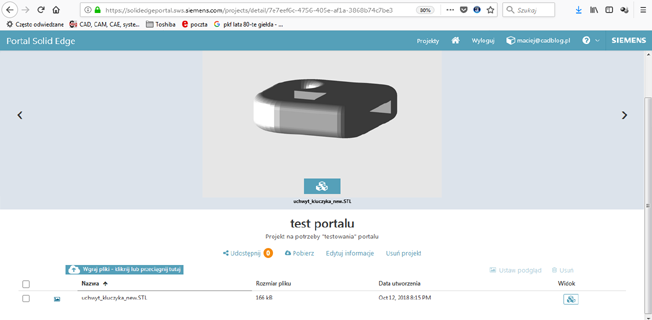
Pojawieniu się systemu Solid Edge 2019 towarzyszyło także wprowadzenie przez Siemens PLM Software bezpiecznej platformy internetowej do przechowywania i przeglądania zawartości plików 3D, rysunków 2D oraz do udostępniania tych projektów innym użytkownikom. Za pośrednictwem Solid Edge Portal w obrębie danego projektu użytkownicy, którym udzielimy dostępu, mogą dodawać swoje notatki i znaczniki. Dostęp do pliku możemy usunąć w dowolnym momencie – a procedura udostępnienia plików przeprowadzana jest drogą mailową. Co więcej, rozwiązanie to jest bezpłatne. I dostępne nie tylko dla użytkowników Solid Edge. Czy się sprawdza? Pojawieniu się systemu Solid Edge 2019 towarzyszyło także wprowadzenie przez Siemens PLM Software bezpiecznej platformy internetowej do przechowywania i przeglądania zawartości plików 3D, rysunków 2D oraz do udostępniania tych projektów innym użytkownikom. Za pośrednictwem Solid Edge Portal w obrębie danego projektu użytkownicy, którym udzielimy dostępu, mogą dodawać swoje notatki i znaczniki. Dostęp do pliku możemy usunąć w dowolnym momencie – a procedura udostępnienia plików przeprowadzana jest drogą mailową. Co więcej, rozwiązanie to jest bezpłatne. I dostępne nie tylko dla użytkowników Solid Edge. Czy się sprawdza? Pojawieniu się systemu Solid Edge 2019 towarzyszyło także wprowadzenie przez Siemens PLM Software bezpiecznej platformy internetowej do przechowywania i przeglądania zawartości plików 3D, rysunków 2D oraz do udostępniania tych projektów innym użytkownikom. Za pośrednictwem Solid Edge Portal w obrębie danego projektu użytkownicy, którym udzielimy dostępu, mogą dodawać swoje notatki i znaczniki. Dostęp do pliku możemy usunąć w dowolnym momencie – a procedura udostępnienia plików przeprowadzana jest drogą mailową. Co więcej, rozwiązanie to jest bezpłatne. I dostępne nie tylko dla użytkowników Solid Edge. Czy się sprawdza?
Autor: Maciej Stanisławski
Zawsze cieszyło mnie pojawienie się darmowych narzędzi wspomagających pracę inżynierów-projektantów, a Solid Edge Portal z założenia pozwala na bezpłatne zarządzanie plikami w chmurze. Użytkownik po bezpłatnej rejestracji (o czym już za chwilę) otrzymuje do dyspozycji przestrzeń 5 GB na swoje pliki. Może oczywiście przesyłać je i zarządzać nimi (także wieloma projektami w tym samym czasie), ma także możliwość zapisania plików do niemal dowolnego typu/formatu.
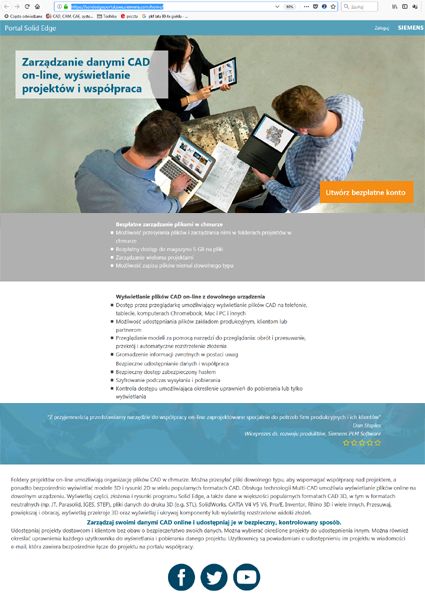
Użytkownicy urządzeń mobilnych docenią fakt, iż Solid Edge Portal zapewnia dostęp przez przeglądarkę, umożliwiający wyświetlanie plików CAD na telefonie, tablecie, komputerach Chromebook, Mac i PC i innych. Przeglądarka wyposażona jest w narzędzia, takie jak obrót i przesuwanie, przekrój, czy też automatyczne rozstrzelenie złożenia itp. I oczywiście narzędzia pozwalające na czynienie adnotacji.
Dzięki obsłudze technologii Multi-CAD, Solid Edge Portal umożliwia wyświetlanie niemalże dowolnych plików online na dowolnym urządzeniu. Nie tylko części, złożenia i rysunki programu
Źródło: Solid Edge Portal
Solid Edge, ale także dane w większości popularnych formatów
CAD 3D: w formatach neutralnych (np. JT, Parasolid, IGES, STEP),
pliki danych do druku 3D (e.g. STL), pliki natywne SolidWorks,
CATIA V4 V5 V6, Pro/E, Inventor, Rhino 3D i wiele innych…
Dostęp do plików zabezpieczamy hasłem, kontrola dostępu umożliwia określenie uprawnień (czy pozwalamy na pobranie, czy tylko na wyświetlanie pliku), a połączenie podczas transferu plików jest szyfrowane.
Wcale nie musimy być użytkownikami Solid Edge, aby korzystać z Solid Edge Portal; wystarczy utworzyć konto użytkownika. Aby być jednak w zgodzie z sumieniem, proponuję pobrać i zainstalować przynajmniej bezpłatny Solid Edge 2D Drafting. Ale – uwaga – nie pobierajmy go, gdy mamy już zainstalowaną wersję 3D (Solid Edge 2019 lub wcześniejsze), gdyż może się zdarzyć, iż nastąpi konflikt między systemami, w wyniku którego – stracimy dostęp do funkcjonalności 3D (kwestia zakresu uprawnień wynikających z typu licencji).
Dostęp do Solid Edge Portal można uzyskać z poziomu Solid Edge, np. z Menu aplikacji – Wyślij – Portal Solid Edge, albo przez przeglądarkę, wchodząc na stronę: https://solidedgeportal.sws.siemens.com/home/
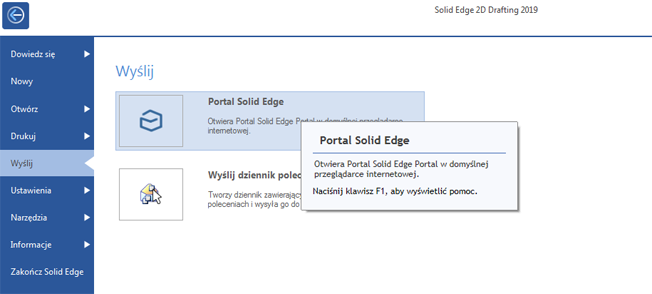
(nawet z bezpłatnego Solid Edge 2D Drafting). Po kliknięciu na widoczne powyżej okienko, w domyślnej przeglądarce otworzy nam się Solid Edge Portal…
Jak zacząć?
Albo korzystamy z już utworzonego konta (jeśli posiadamy konto użytkownika rozwiązań Siemens PLM Software), albo zakładamy nowe – wypełniając kwestionariusz i potwierdzając weryfikujący mail, które przesłany zostaje na adres podany podczas rejestracji.
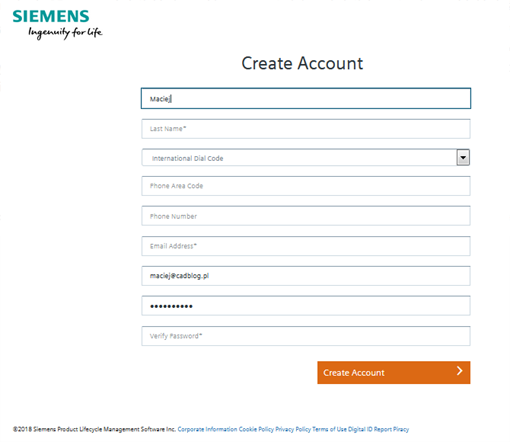
Jak wspomniałem, konto na Solid Edge Portal może utworzyć każdy zainteresowany… bezpłatnym przeglądaniem i wymianą plików CAD
Co dalej? Cóż, zaletą każdego rozwiązania działającego w chmurze, jest fakt, iż nie potrzeba dokonywać żadnej instalacji, a korzystać z niego możemy natychmiast po zalogowaniu, z każdego urządzenia zapewniającego dostęp do Internetu (prywatny komputer, stacja robocza w pracy, smartfon etc…). Zatem logujemy się i… z zadowoleniem znajdujemy nie tylko polskojęzyczne menu, ale także podpowiedzi w rodzimym języku.
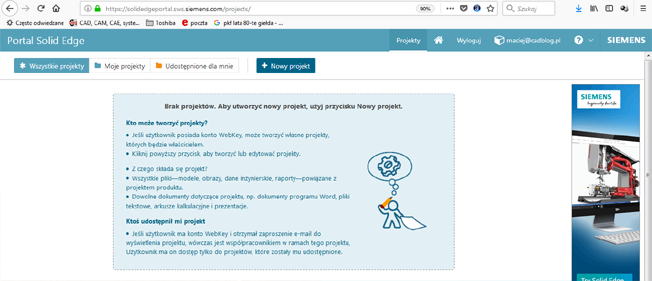
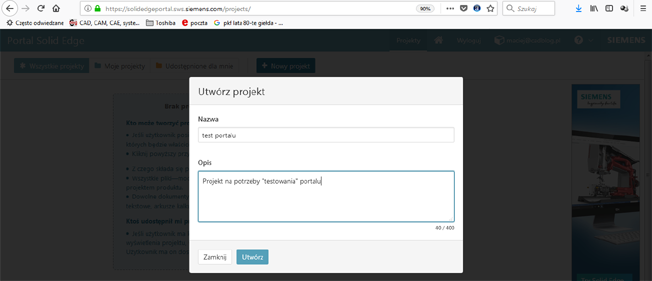
o innych współużytkownikach, nawet jeśli ów opis nie będzie on przydatny dla nas.
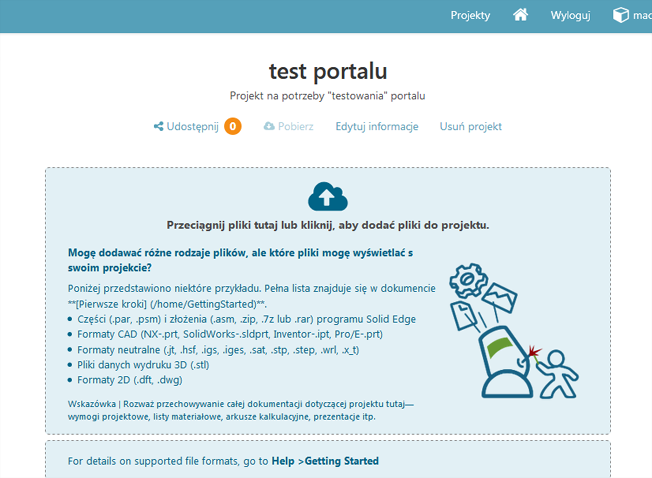
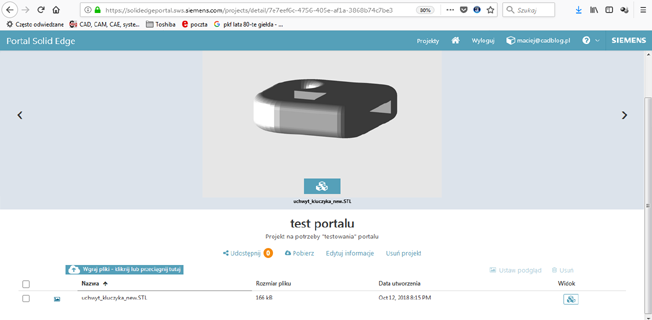
jest to plik w formacie *.STL. Po kliknięciu ikonki widocznej nad nazwą pliku, uzyskamy do niego dostęp…
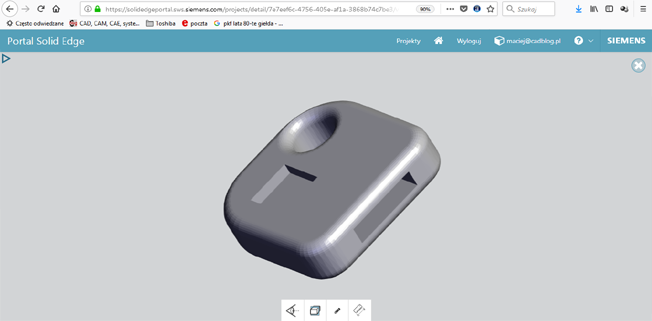
zmieniać widok, dodawać adnotacje…
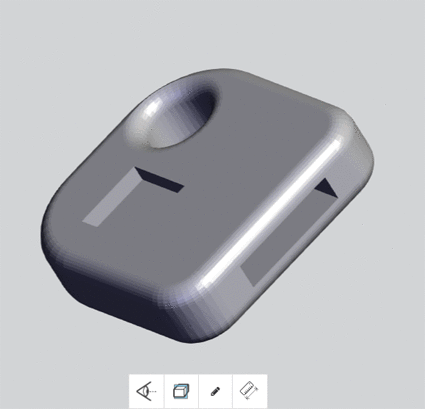
A jak udostępnić wybranej osobie nasz projekt – i wszystkie składające się na niego pliki? Wystarczy kliknąć wyróżniony pomarańczowym kolorem „przycisk” pt. „Udostępnij komuś ten projekt”.
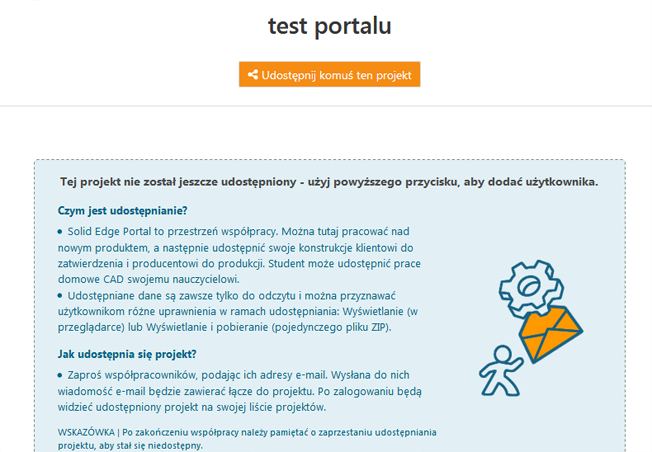
Poniżej – już realizowanego projektu. Widoczna jest także liczba udostępnień.
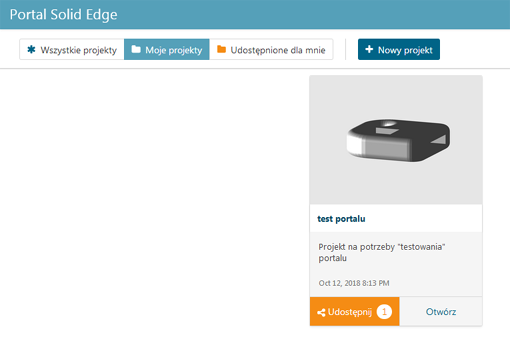
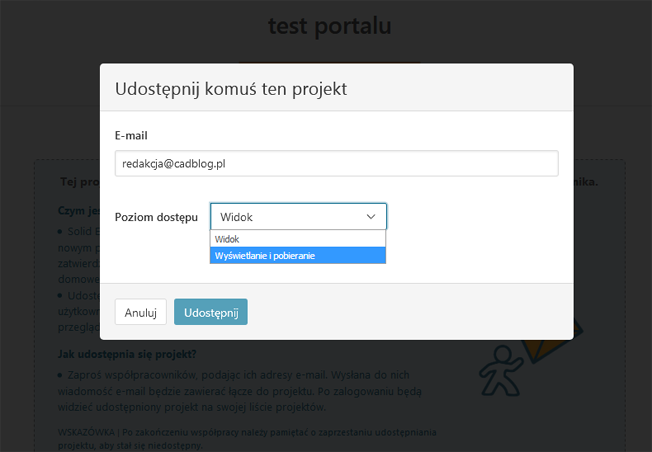
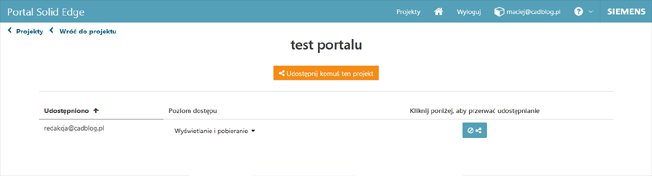
W każdej chwili możemy oczywiście udostępnianie przerwać…

Tutaj już obowiązuje język Szekspira, a nie polski – nie powinno to stanowić problemu, ale szkoda…
Dodam, że najnowszą wersję Solid Edge 2D Drafting 2019 można pobrać tutaj. Warto 🙂

Na koniec pytanie, które już pojawiało się na łamach CADblog.pl (jeszcze w jego starej wersji): czy bezpłatny CAD 2D ma sens? Jeśli zastanawiają się Państwo nad odpowiedzią, proponuję przeczytać ten krótki materiał:
„O wyższości AutoCAD LT inaczej… czyli polemika z Robertem Greenem”
Pozdrawiam
Maciej Stanisławski




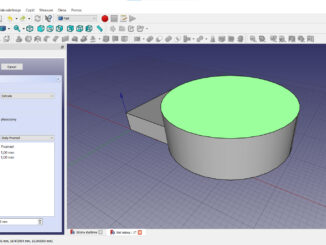
Bądź pierwszy, który skomentuje ten wpis